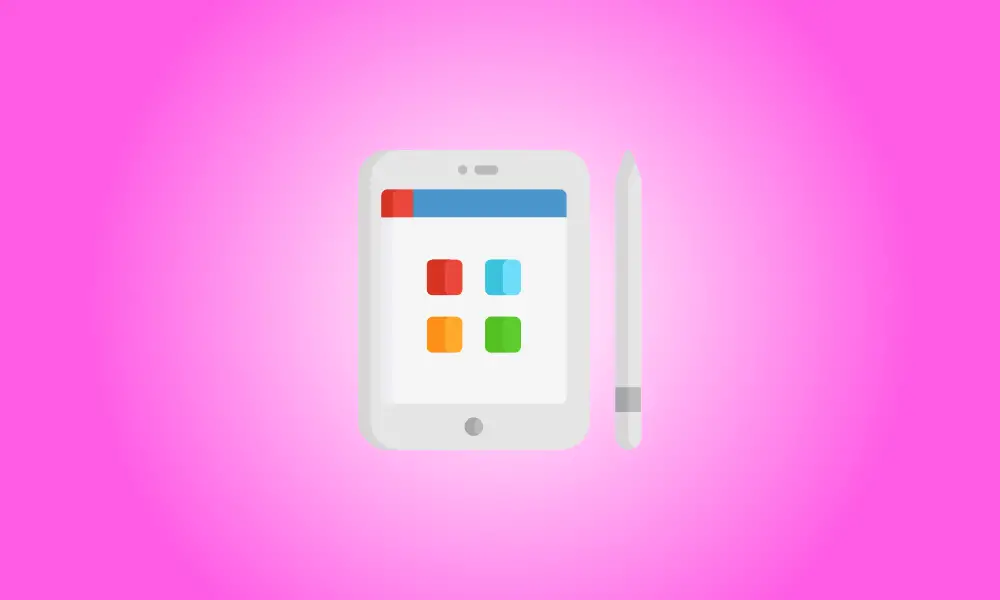Wstęp
Jeśli właśnie kupiłeś Apple Pencil i chcesz go używać z iPadem, musisz najpierw podłączyć urządzenia. Procedura łączenia Apple Pencil z iPadem różni się w zależności od ołówka.
Po podłączeniu Apple Pencil do iPada możesz korzystać z przydatnych funkcji. Możesz robić odręczne notatki, korzystać z funkcji Bazgroły, bazgrać w polach tekstowych i robić dużo więcej.
Sprawdź, czy Twój model jest kompatybilny
Obecnie dostępne są dwa warianty Apple Pencil, z których każdy jest ograniczony do niektórych modeli iPada. Sprawdź tę listę Apple Pencil i iPada, aby upewnić się, że Twoje urządzenia mogą się komunikować.
Apple Pencil, 1. generacji
- iPad 6. generacji i nowsze
- iPad Air 3. generacji
- iPad Mini 5. generacji
- iPad Pro 9,7 cala
- iPad Pro 10,5 cala
- iPad Pro 12,9 cala 1. i 2. generacji
Apple Pencil, 2. generacji
- iPad Air 4. generacji i nowsze
- iPad Mini 6. generacji
- iPad Pro 11 cali 1. generacji i nowsze
- iPad Pro 12,9 cala 3. generacji i nowsze
Czy wiesz, jaki masz model iPada? Sprawdź nasz przewodnik, aby się przekonać.
Podłącz Apple Pencil pierwszej generacji.
Zdejmij nasadkę z Apple Pencil i włóż do złącza Lightning iPada (port ładowania). Powinien połączyć się natychmiast i powinien pojawić się komunikat z pytaniem, czy chcesz powiązać ołówek z iPadem. Wybierz „Paruj”.
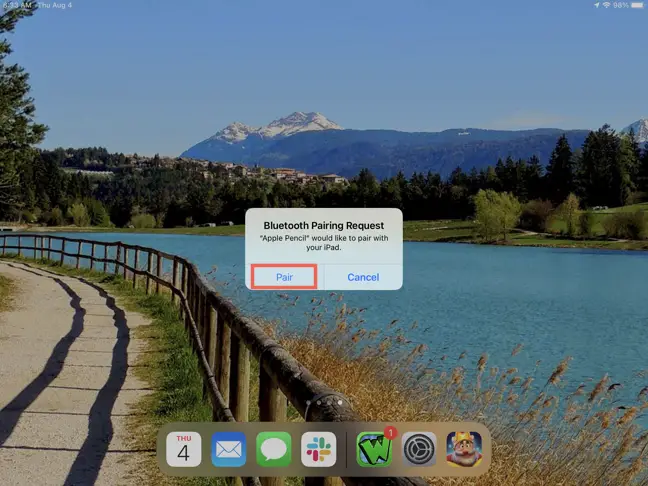
Podłącz Apple Pencil 2. generacji
Bardzo łatwo jest sparować Apple Pencil drugiej generacji. Podłącz ołówek do złącza magnetycznego na długim boku iPada. Na ekranie zobaczysz obraz Apple Pencil. Aby połączyć go z iPadem, dotknij "Połącz".
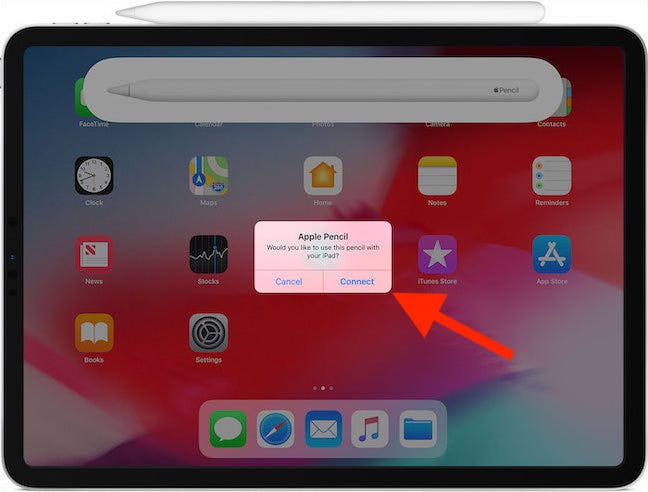
Ponownie podłącz swój Apple Pencil
W niektórych przypadkach ołówek Apple może odłączyć się od iPada. Na przykład, jeśli ponownie uruchomisz iPada, przejdź do trybu samolotowego lub połącz ołówek z innym iPadem. Jeśli tak się stanie, po prostu powtórz poprzednie kroki, aby ponownie podłączyć Apple Pencil do iPada.
Rozwiązywanie problemów
Oto kilka rzeczy, które możesz wypróbować, jeśli masz problemy z podłączeniem Apple Pencil do iPada.
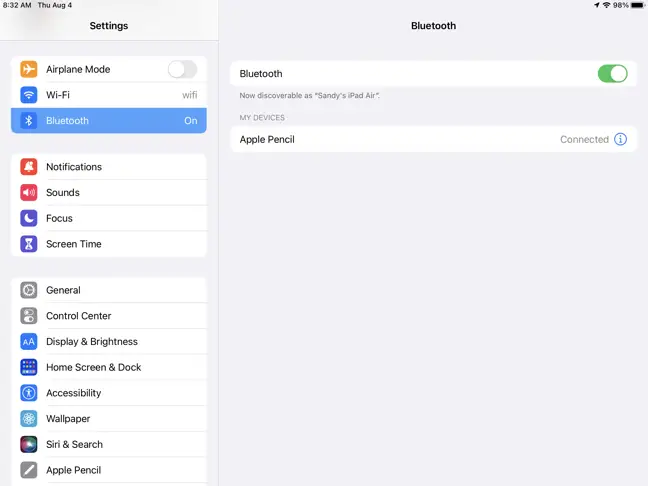
- Sprawdź, czy Bluetooth jest włączony. Otwórz Ustawienia> Bluetooth i upewnij się, że przełącznik Bluetooth jest włączony.
- Apple Pencil może pojawić się w sekcji Moje urządzenia w Ustawienia Bluetooth. Stuknij niebieską ikonę informacji, a następnie wybierz „Zapomnij to urządzenie”, a następnie ponownie podłącz Apple Pencil, korzystając z jednego z powyższych sposobów.
- Upewnij się, że Apple Pencil jest naładowany. Poczekaj kilka minut, aż ołówek się naładuje, jeśli włożysz go do iPada i nie widzisz opcji połączenia urządzenia. Następnie spróbuj ponownie go sparować.
- Sprawdź, czy Apple Pencil 2. generacji jest wyśrodkowany na połączeniu magnetycznym.
- Uruchom ponownie iPada i spróbuj ponownie podłączyć Apple Pencil, korzystając z jednego ze sposobów wymienionych powyżej.
Apple Pencil to doskonałe narzędzie zarówno do pracy, jak i przyjemności na iPadzie. Wykorzystaj w pełni współdziałanie tych gadżetów, dodając adnotacje do zrzutów ekranu i kolorując zdjęcia. Miej też oko na poziom naładowania baterii Apple Pencil, aby móc z niego korzystać bez przerwy.